视频剪辑慢动作特效是怎么添加?在视频剪辑时经常会使用变速来突出某一小段精彩的部分,让视频播放效果更加有趣好玩,尤其是慢动作特效。这种特效要怎么添加呢,一起来学一下吧。
第一步,打开万彩特效大师,选择视频尺寸打开。
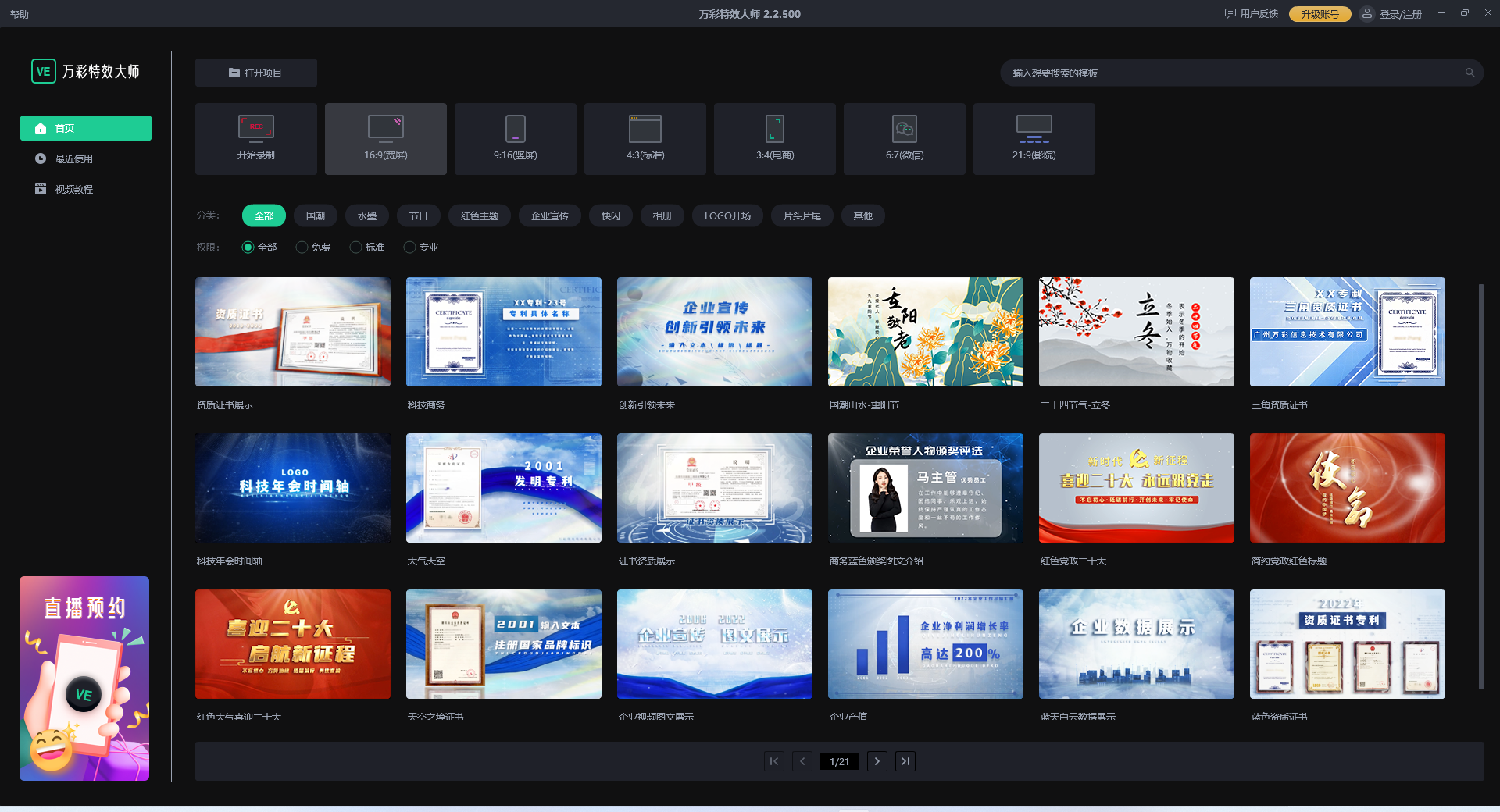
第二步,点击左上角导入素材,将我们需要剪辑的视频添加进来。导入成功后点击视频右下角的绿色加号,将视频添加到轨道上。
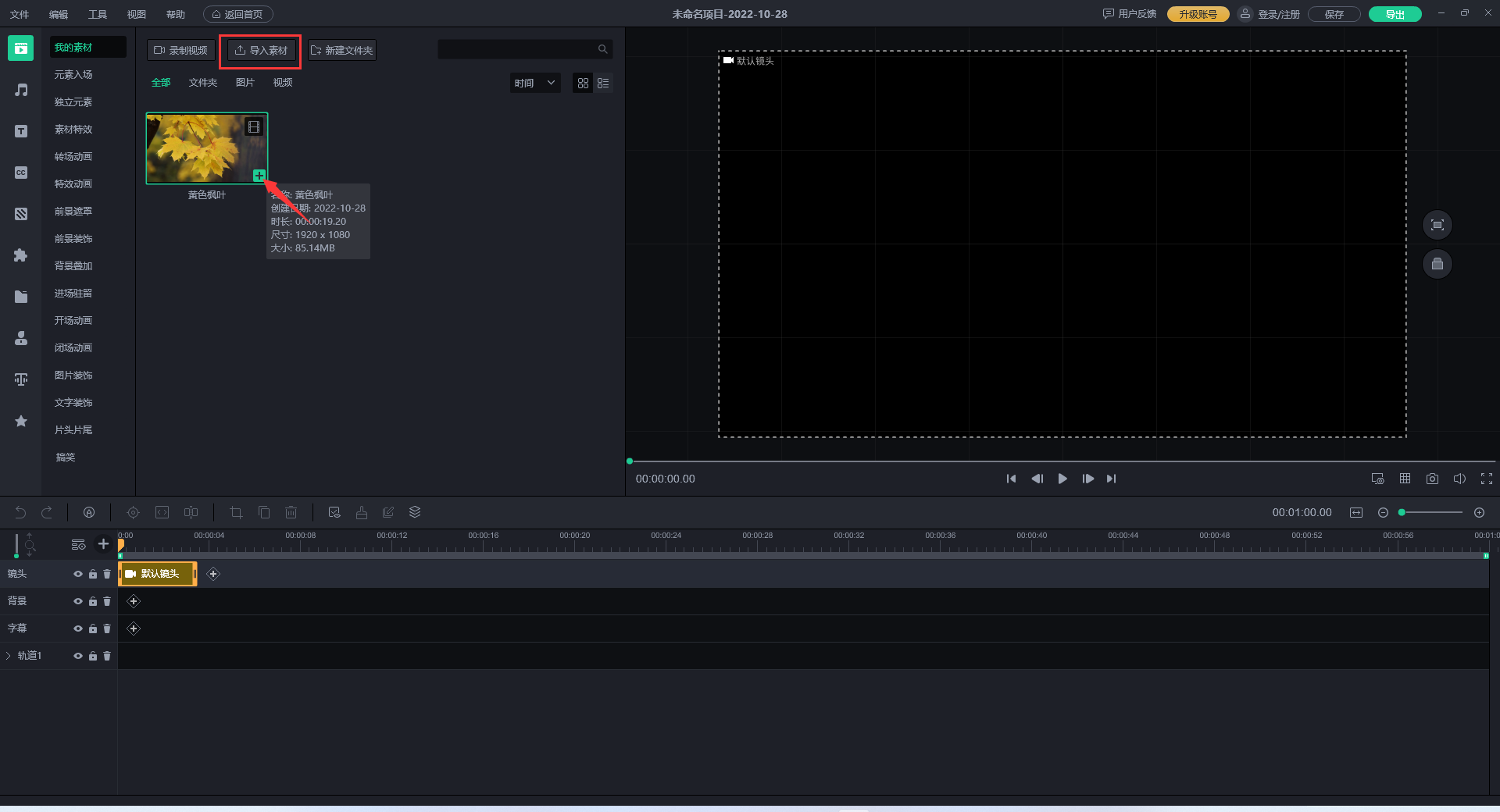
第三步,拖动视频轨道上的指针到需要慢放的位置,点击指针旁边的分割按钮,将这一小段视频分割,然后在左上角编辑区“基础属性”——“播放设置”选择播放速度,速度的数值越大播放速度就越快,反之数值越小速度越慢,我们要添加慢放所以将数值拉小。
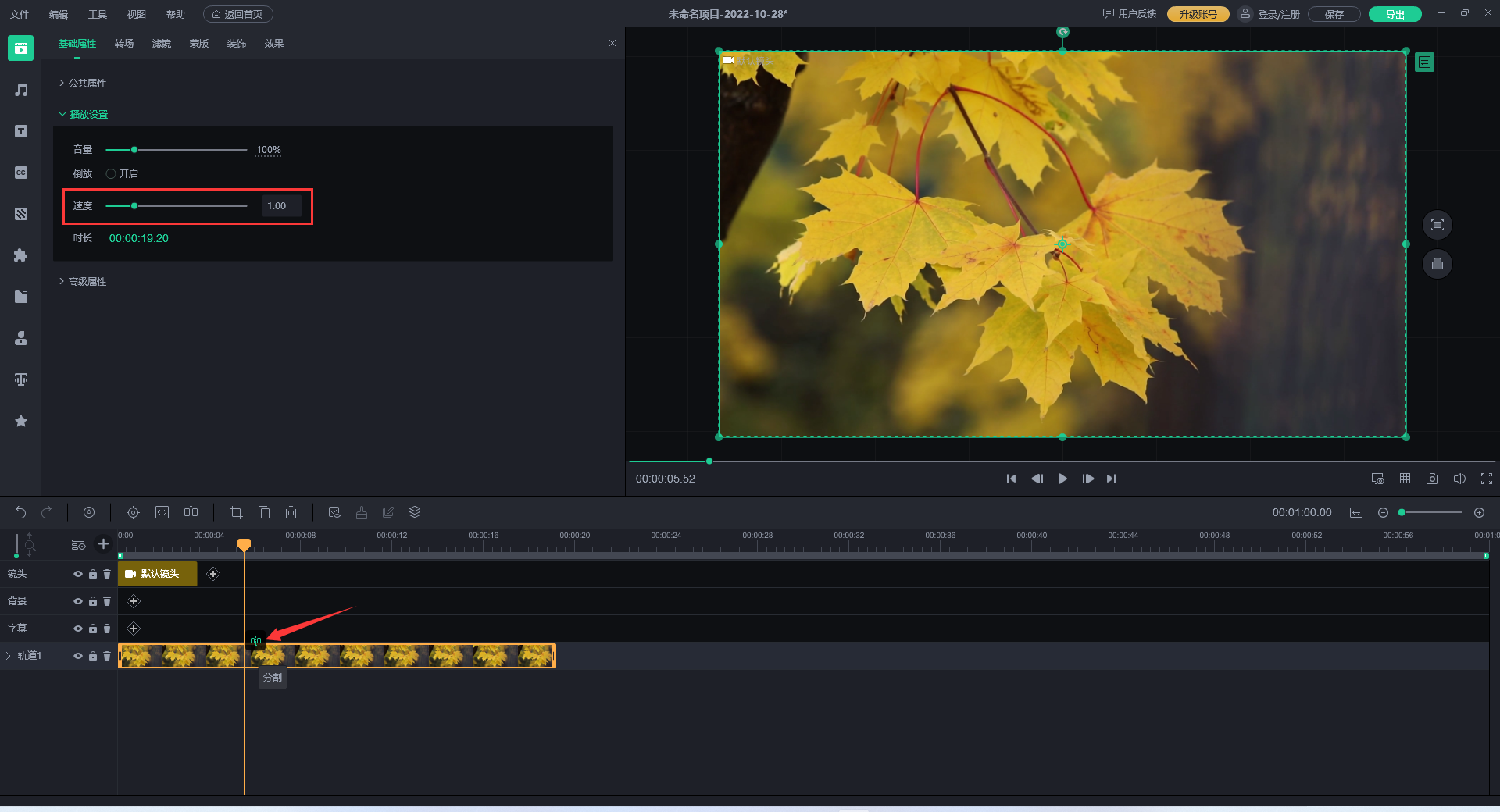
慢动作特效完成后点击右上角“导出”就可以了。怎么样,是不是非常简单呢?
万彩特效大师除了可以剪辑视频,强大之处在于它的特效添加制作。不需要下载插件、对电脑配置要求低且易操作。内置300+精美预设模板、包抬国潮、水墨、节日各种类型风格。应用领域广泛,遍布各行各业,教育微课、企业宣传、电商合成、快闪特效、红色主题等,适用制作片头片尾、L0G0特效、宣传片(相册/婚庆/节日/颁奖)、混合类微课(录屏/真人出镜/剪辑)、合成视频(透明元素合成视频)强大功能特性。
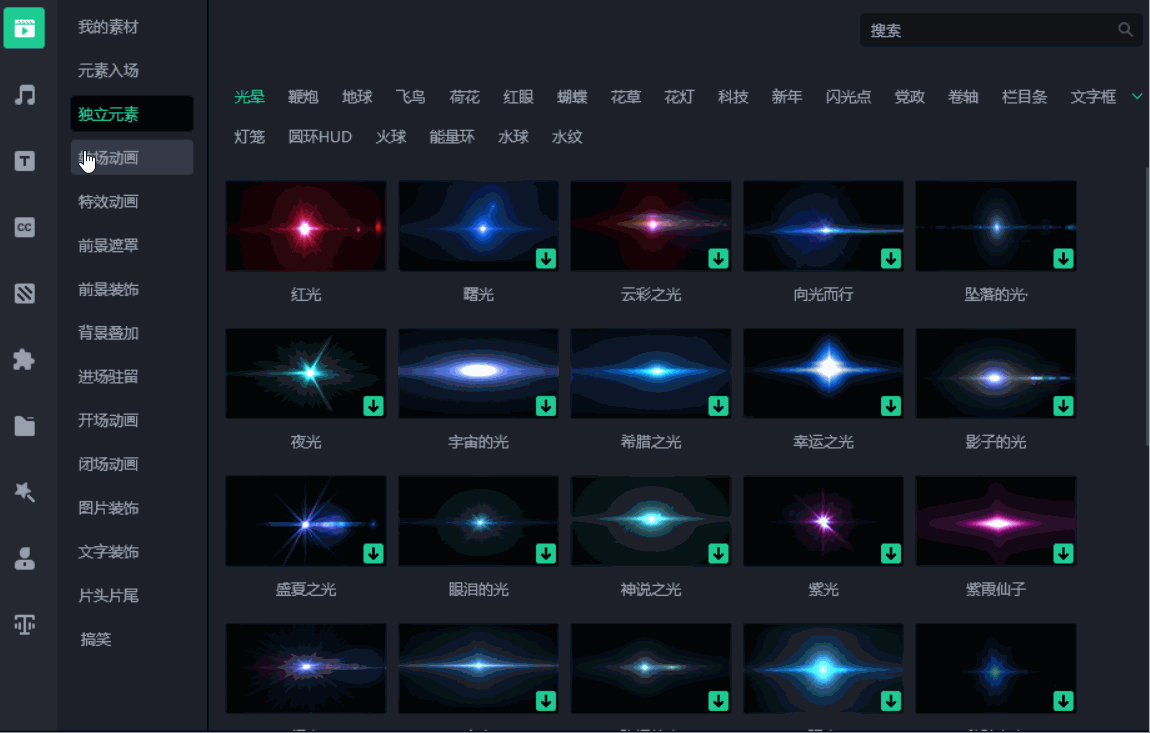
对视频剪辑、特效制作感兴趣的小伙伴不妨下载试试吧,新手小白也能快速上手。
万彩特效大师官方下载地址:https://www.animiz.cn/videoclipmaster/download/
